Pateicoties nesen palaistajai iPadOS, es beidzot savā iPad varu darīt vienkāršas lietas, kuras vienmēr esmu varējis darīt savā Mac datorā. Patīk atverot vairākus dokumentus tajā pašā lietotnē vai instalējot fontus.
Problēma ir tā, ka, lai gan šīs lietas ir viegli izdarāmas Mac datorā, tās ir nežēlīgi sarežģītas, izmantojot iPad.
Pirmajās dienās visi svinēja iPad par to, ka to ir vieglāk un intuitīvāk lietot nekā Mac. Bet, tā kā Apple izmanto vairāk funkciju, tā vairs nav taisnība. iPad joprojām ir vieglāk izmantot vienkāršām lietām, taču tas ir daudz grūtāk un apgrūtinošāk, veicot papildu uzdevumus.
Kāpēc Mac lietotāja interfeiss ir labāks par iPad (un vienmēr būs)
Viena no izcilajām Mac lietotāja saskarnes lietām ir tā, ka tā nodrošina vairākus viena un tā paša uzdevuma veikšanas veidus. Daži no tiem ir viegli atklājami iesācējiem, bet citi ir ātrāk pieredzējušiem lietotājiem. Šie darbības veidi Mac datorā ir tik standarta, ka visur tie darbojas vienādi. Tātad, pat ja izmantojat jaunu lietotni, jūs jau zināt, kā tā darbojas.
Piemēram, ja vēlaties kaut ko dublēt Mac datorā, lielākajā daļā lietotņu ir šādas iespējas:
- Izvēlnē Fails izmantojiet komandu Dublēt.
- Ar peles labo pogu noklikšķiniet uz vienuma un konteksta izvēlnē atlasiet “Dublēt”.
- Izmantojiet taustiņu kombināciju Command-D.
- Turiet nospiestu iespēju taustiņu un velciet vienumu.
Salīdziniet to ar iPadOS, kur parasti ir tikai viens veids, kā kaut ko dublēt, taču tas, kā jūs to darāt, dažādās lietotnēs ir atšķirīgs. Pat Apple iebūvētās lietotnes nav konsekventas:
- Fotogrāfijas: Pieskarieties Atlasīt, pēc tam pieskarieties fotoattēlam un pēc tam savādi pieskarieties ikonai “Kopīgot” un ritiniet uz leju, lai atrastu opciju Dublēt.
- Faili: Ilgi pieskarieties faila ikonai un gaidiet, līdz tiek parādīta konteksta izvēlne. Vai arī pieskarieties Atlasīt, pēc tam pieskarieties failam un pēc tam pieskarieties Dublēt.
- Lapas:. Vienīgais veids, kā dublēt objektu, ir to kopēt un ielīmēt.
Mac lietotāja saskarnes konsekvence un elastība padara to ideāli piemērotu ikvienam, sākot no iesācējiem līdz pieredzējušiem lietotājiem. Tā kā iPad ir ideāli piemērots iesācējiem un profesionāļiem, kuri zina visa veida arkāni žesti. Bet tas atstāj lielu plaisu parastiem lietotājiem, kuri lasa rokasgrāmatas sava prieka pēc.
Vai kāds uzmin, ko nozīmē “darbs ar vienu un to pašu lietotni vairākās telpās”?
Ja jūs regulāri lietojat iPad, gandrīz noteikti esat kādreiz apmeklējis Apple.com atbalsta sadaļu. (Vai vēl labāk, mūsu How-Tos sadaļa). iPad vienkārši nav tik intuitīvi, lai veiktu kaut ko, kas nav tikai pamata uzdevumi.
Piemēram, atveriet vairākus dokumentus vienā lietotnē. Tas nav kaut kas tāds, ko jūs pat uzskatītu par Mac līdzekļa “funkciju”, jo tas ir tik vienkārši.
Tomēr jaunajā iPadOS jūs veicat šo uzdevumu, izmantojot jaunu funkciju, ko Apple mulsinoši apraksta kā “strādājot ar vienu un to pašu lietotni vairākās vietās. ” Ja jūs zināt, ko tas nozīmē, tad apsveicam - jūs esat profesionāls lietotājs. Bet es šaubos, ka vidusmēra lietotājam ir nojausma, kas ir “vairākas telpas”.
Kāpēc tam jābūt tik smagam?
Savā iPad, rakstot romānus, pastāvīgi pārslēdzos starp diviem dokumentiem (nodaļu kopsavilkumiem un manuskriptu). Ja viņi abi atrodas blakus, tas ievērojami ietaupītu laiku.
Tāpēc pirmā lieta, ko es izdarīju, jauninot uz iPadOS 13, bija izmēģināt jauno funkciju. Bet man bija kauns atklāt, ka nevaru saprast, kā to izdarīt. Lai gan laikā es skatījos demonstrācijas WWDC 2019 pamattēlsun lasiet par to Apple vietnē.
Pēc lasīšanas a kā ar mūsu rezidenta iPad guru Čārliju Sorrelu man beidzot izdevās panākt, lai tas sāk darboties. Bet pat tad otrais dokuments bija tikai Slide Over. Ne tāds skats blakus, kādu es gribēju.
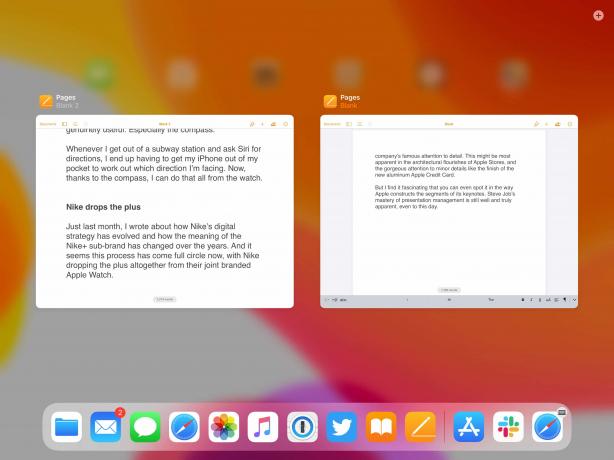
Foto: Graham Bower/Cult of Mac
Man vajadzētu būt Apple ekspertam, un pat es centos to noskaidrot
Man maksā, lai rakstītu par Apple lietām. Tad kāpēc man tas bija tik grūti? Manai aizstāvībai apskatīsim visas iesaistītās darbības:
- Atveriet pirmo failu lapās.
- Velciet uz augšu no ekrāna apakšdaļas, lai atvērtu doku. (Vienkārši nevelciet uz augšu pārāk augstu, pretējā gadījumā jūs ieslēgsities lietotņu pārslēgšanas režīmā.)
- Pieskarieties ikonai Lapas. (Parasti tas tikai palaiž Pages, bet, kad jau esat Pages, tas dara kaut ko citu.)
- Pieskarieties niecīgajai pluszīmes ikonai, kas parādās ekrāna pretējā pusē.
- Tagad jūs atradīsities otrajā lapu eksemplārā, kas izskatās tāpat kā pirmais, bet nav (jums tas tikai jāzina).
- Atveriet otro failu.
- Vēlreiz velciet uz augšu no apakšas, lai atklātu doku (atkal nē arī tālu).
- Pieskarieties un turiet ikonu Lapas un velciet to loga Lapas augšpusē. (Neturiet pārāk ilgi lapu ikonu, pretējā gadījumā tiks aktivizēts kaut kas cits.)
- Atlaidiet ikonu Lapas kaut kur pa vidu, lai izveidotu slaidu, vai ekrāna labajā vai kreisajā pusē, lai izveidotu sānu skatu.
Pat tikai to ierakstot, man bija vēlreiz jāpārbauda, lai atgādinātu sev. Mani satrauc prāts, cik tas patiesībā ir sarežģīti. Operētājsistēmā Mac šis pats uzdevums ietver tikai divas vienkāršas darbības:
- Atveriet pirmo failu lapās.
- Atveriet otro failu lapās.
Tieši tā!
iPad lietotāja saskarne neiztur vecāku testu
Manam tētim ir mīlestības un naida attiecības ar tehnoloģijām. Viņš vēlas izbaudīt visas tā sniegtās priekšrocības, taču atsakās pielikt pūles, lai uzzinātu, kā tas darbojas, vai neatpaliek no visiem jaunākajiem sasniegumiem.
Citiem vārdiem sakot, mans tētis ir tipisks vecāks.
Viņš izmanto MacBook, kuram es sniedzu tehnisko atbalstu. Lai gan mēs abi izmantojam macOS, viņš to izmanto tik atšķirīgā veidā, ka tā ir kā pavisam cita operētājsistēma. Viņš paļaujas uz izvēlņu joslu, lai veiktu lielāko daļu uzdevumu, un viņam nav intereses uzzināt īsceļus.
Bet, neskatoties uz viņa ierobežotajām zināšanām par Mac, viņš ir ļoti atjautīgs. Viņš medī izvēlnēs, lai uzzinātu, ko var darīt lietotne, un viņš dodas tieši uz izvēlni Fails, lai atsauktu, pārtaisītu vai kopētu un ielīmētu.
Šī pieeja vienkārši nedarbojas iPad. Jūs nevarat medīt, lai uzzinātu, ko tā var darīt, jo lielākā daļa papildu funkciju ir paslēptas.

Foto: Graham Bower/Cult of Mac
Kāpēc iPad nekad nebūs tik vienkārši lietojams kā Mac - stulbi pirksti
Atšķirībā no macOS, iPad paļaujas uz skārienjutīgu lietotāja interfeisu. Lai padarītu lielisku pieskāriena lietotāja saskarni, ekrāna izkārtojumi ir jāuztur bez traucējumiem, jo pirksti ir lieli un stulbi. Ar tām ir viegli pieskarties nepareizai lietai, ja pogas un izvēlnes ir pārāk mazas vai pārāk tuvu viena otrai.
Turpretī rādītāju sistēma MacOS ļauj precīzi atlasīt - līdz pat atsevišķam pikselam. Tāpēc Mac var atbalstīt tās ērtās izvēlņu joslas, kuras manam tētim patīk. Tie iesaiņo neticami daudz funkcionalitātes nelielā ekrāna nekustamā īpašuma daudzumā. Šādu blīvu funkcionalitāti nav iespējams sasniegt pieskāriena lietotāja saskarnē.
IPad lietotāja saskarne atvieglo vienkāršas lietas, bet sarežģītas - apgrūtina
Nepārblīvētais iPad lietotāja interfeiss-ar lielajiem pirksta izmēra pieskārienu laukumiem-maksā. Nav vienkāršs veids, kā saspiest papildu funkcijas. Tā vietā viņi galu galā tiek slēpti, un tādiem cilvēkiem kā mans tētis tos nav iespējams atklāt.
Piemēram, ņemiet vērā jaunos produktivitātes žestus. Tos ir tik grūti apgūt, ka Apple faktiski pārtrauc lietotāja darbplūsmu, lai sniegtu pamācības diagrammas. Nepieciešamo noslēpumaino žestu apgūšana kopējiet un ielīmējiet iPad ir kā apmeklēt burvju nūjiņu nodarbību Cūkkārpā.
Šajā rakstā es runāju par “uzlabotajām” funkcijām. Bet realitāte ir tāda, ka konsekventu veidu nodrošināšana lietotnēm, lai atvērtu vairākus dokumentus, kopētu un ielīmētu un dublētu, patiesībā ir diezgan vienkārša. Uzdevumi šķiet tikai uzlaboti, jo tik ilgi mēs tos neesam spējuši paveikt iOS.
Tāpēc, lai gan es joprojām mīlu savu iPad par lietām, kurās tas ir lieliski, piemēram, lasot grāmatas, sērfojot tīmeklī, skatoties filmas un zīmēt ar Apple Pencil - uz mana galda vienmēr būs vieta Mac.

